Para alterar a foto ou a imagem exibida com as informações de contato do Lync, na janela principal do Lync, vá para Opções 
Observação: Este tópico se aplica caso você utilize o Lync 2013 ou Lync Basic 2013 com o Microsoft 365. Se você utiliza o Lync 2010 com o Microsoft 365, consulte Alterar sua imagem do Lync no Lync 2010 com o Office 365. Se você não usa o Office 365, consulte Alterar sua imagem do Lync no Lync 2013 ou Lync Basic ou Alterar sua imagem no Lync 2010.
Observações:
-
Sua imagem no Lync também é exibida em outros programas do Office que você pode usar, inclusive o Outlook.
-
Depois que você alterar sua imagem, pode levar alguns instantes até que a nova imagem seja mostrada no Lync.
Alterar sua imagem
-
Na janela principal do Lync, clique na sua imagem.
-
Nas opções Minha Imagem, em Minha imagem, clique em Editar ou Remover Imagem para abrir a página Sobre mim do Office 365.
Observações:
-
Se o botão Editar ou Remover Imagem não estiver disponível (esmaecido), da seguinte forma:
-
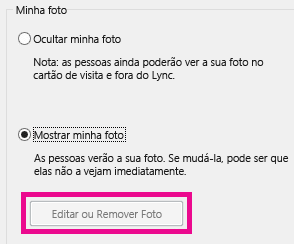
-
Verifique se:
-
A opção Ocultar minha imagem acima de Editar ou Remover Imagemnão está selecionada.
-
Sua empresa permite que as pessoas alterem sua imagem do Lync. Para obter detalhes, entre em contato com o suporte técnico do seu local de trabalho.
-
-
Entre no Microsoft 365 com seuconta corporativa ou de estudante.
-
Clique em Procurar e acesse a imagem que deseja utilizar. Qualquer tamanho e resolução servem.
-
Clique no arquivo e em Salvar.
Ocultar sua imagem
Você pode ocultar sua imagem no Lync. Os usuários do Lync verão uma representação em branco em vez de sua imagem.
Você também pode ocultar a sua imagem em todos os lugares em que ela aparece nos programas do Office, incluindo o Lync.
Para ocultar sua imagem no Lync
-
Na janela principal do Lync, clique na sua imagem.
-
Nas opções Minha Imagem, em Minha imagem, clique em Ocultar minha imagem e em OK.
Para ocultar sua imagem no Lync e em outros programas do Office
-
Na janela principal do Lync, clique no botão Opções

-
Nas opções Minha Imagem, em Minha imagem, clique em Editar ou Remover Foto. Se esse botão não estiver disponível, abra o portal do Office 365 em vez disso.
-
Entre no portal do Office 365, se você não for conectado automaticamente, e clique no ícone Excluir (x) ou Remover imagem.
Ocultar as imagens de todas as pessoas no Lync
Você pode fazer o Lync parar de exibir imagens de, por exemplo, você quiser ver mais texto na janela principal do Lync.
Importante: Este procedimento remove a sua imagem e a de todas as pessoas da sua exibição, mas não remove sua imagem da exibição de outras pessoas. Para ocultar sua imagem para os outros usuários, consulte a seção anterior.
-
Na janela principal do , clique no botão Opções e clique em Pessoal.
-
Em Opções pessoais, em Mostrar imagens, desmarque a caixa de seleção Mostrar imagens de contatos.










